Das Hinzufügen von Notfallkontakten auf dem iPhone kann in den meisten Situationen lebensrettend sein. Egal, ob Sie ein ernstes Gesundheitsproblem haben und sofort ein Medikament benötigen oder in einer schwierigen Situation stecken und Hilfe benötigen, diese Kontakte können sich als nützlich erweisen. Bevor Sie darauf zugreifen können, müssen Sie sie jedoch auf Ihrem iPhone einrichten.
Schauen wir uns also verschiedene Möglichkeiten an, um Notfallkontakte zu iPhone und Apple Watch hinzuzufügen.
- So legen Sie Notfallkontakte auf dem iPhone ab
- Notfallkontakte vom iPhone entfernen
- Bonus:Verwenden Sie Emergency SOS auf Ihrem iPhone und Ihrer Apple Watch
So legen Sie Notfallkontakte auf dem iPhone ab
Notfallkontakte auf dem iPhone können auf zwei Arten hinzugefügt werden:über die Health-App und die Kontakte-App. Auch wenn die erstere Methode einfacher aussieht, ist die letztere vergleichsweise einfacher. Sie können diejenige auswählen, die für Sie am besten geeignet ist.
Über die Health-App
- Öffnen Sie die Gesundheit App.
- Tippen Sie auf Ihr Profil oben rechts, dargestellt durch Ihr Profilfoto .
- Tippen Sie unter Profil auf Medizinische ID .
Hinweis: Alternativ können Sie einfach die Gesundheits-App berühren und halten auf dem Startbildschirm und tippen Sie auf Medizinische ID . - Tippen Sie jetzt auf Bearbeiten oben rechts.
- Scrollen Sie nach oben zu Notfallkontakte .
- Tippen Sie auf Notfallkontakt hinzufügen .
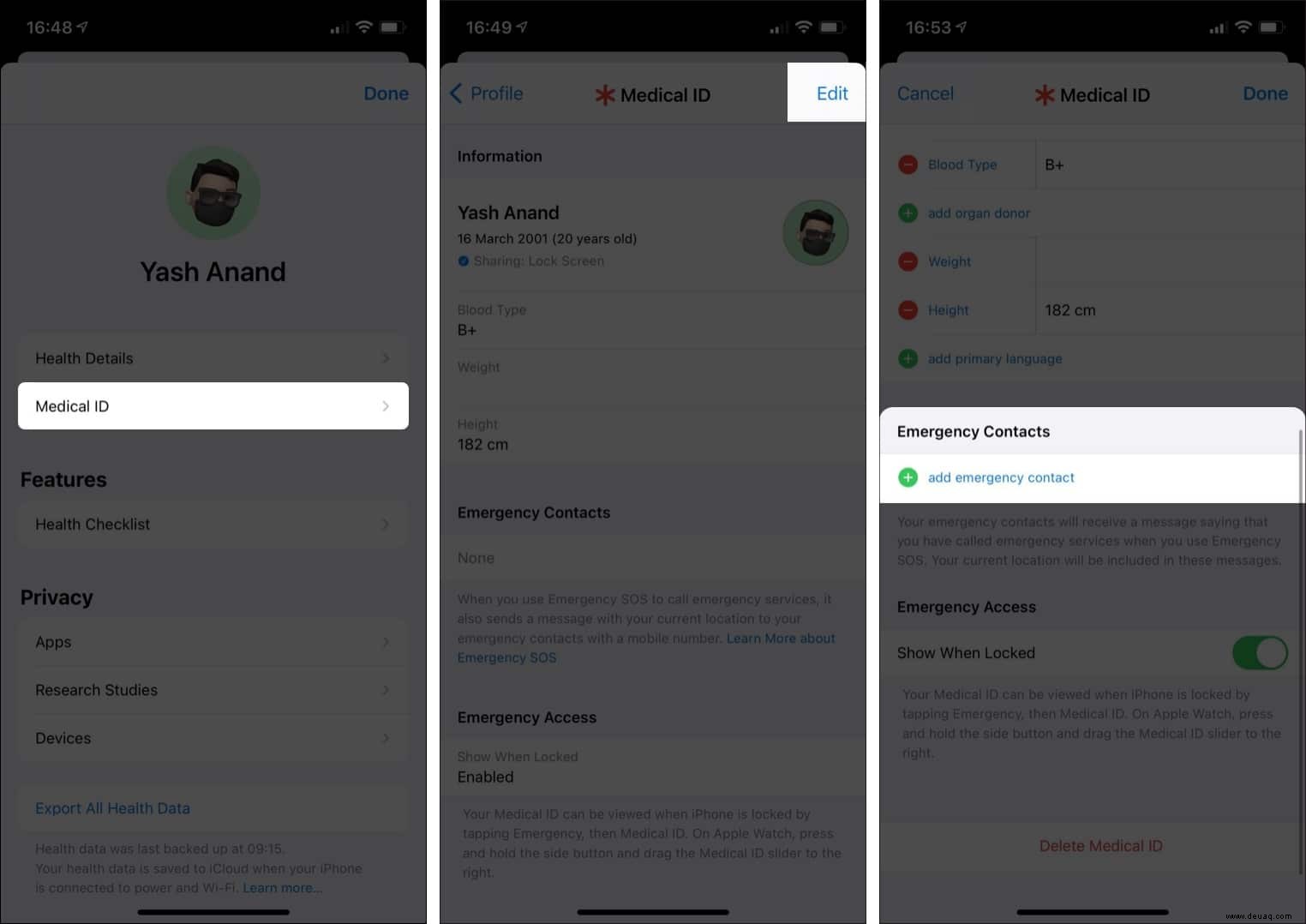
- Tippen Sie als Nächstes auf den Kontakt wen Sie als Notfallkontakt hinzufügen möchten.
- Wählen Sie die Beziehung aus Status.
- Wenn Sie fertig sind, tippen Sie schließlich auf Fertig oben rechts.

So können Sie über die Health-App einen Notfallkontakt auf Ihrem iPhone hinzufügen. Lassen Sie mich Ihnen eine andere Methode zeigen.
Über die Kontakte-App
- Öffnen Sie die Kontakte-App .
- Tippen Sie auf den Kontakt Sie als Notfallkontakt hinzufügen möchten.
- Scrollen Sie nach oben und tippen Sie auf Zu Notfallkontakten hinzufügen .
- Wählen Sie Ihre Beziehung Status mit dieser Person.
Sobald Sie ausgewählt wurden, wird Ihnen Ihre medizinische ID angezeigt. - Tippen Sie auf Fertig oben rechts.
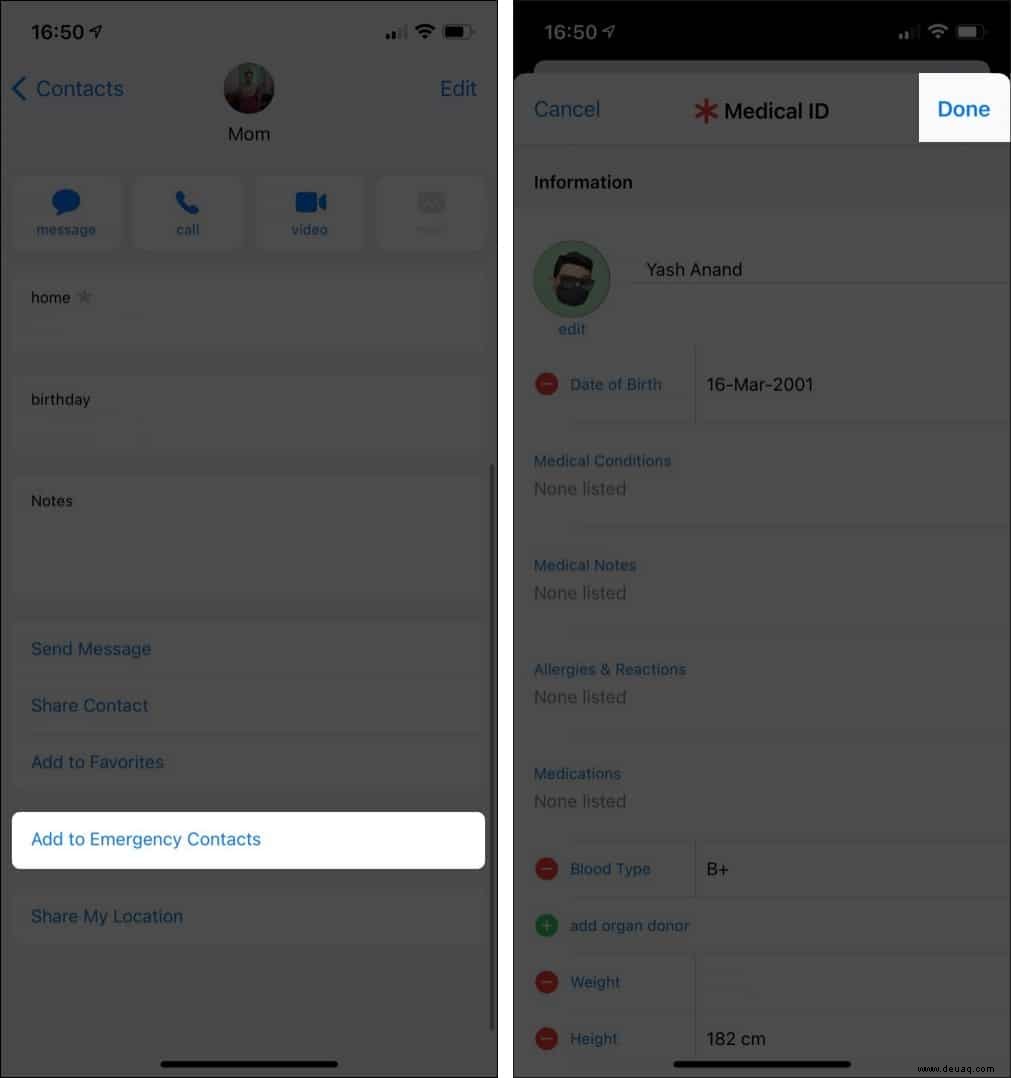
Fertig! Der Kontakt wurde jetzt erfolgreich zu Ihren Notfallkontakten hinzugefügt. Es wird sich in Ihrer medizinischen ID widerspiegeln.
Hinweis : Sie werden ein rotes medizinisches ID-Symbol neben dem Namen dieser Person in Ihren Kontakten bemerken, sobald Sie sie als Notfallkontakt festgelegt haben. Wenn der Notfallkontakt zu Ihrem iPhone hinzugefügt wird, wird er außerdem automatisch mit Ihrer Apple Watch synchronisiert.
Entfernen Sie Notfallkontakte auf dem iPhone
Wenn Sie einen falschen Kontakt als Notfallkontakt hinzugefügt haben, können Sie ihn ganz einfach entfernen. So geht's:
- Öffnen Sie Kontakte .
- Tippen Sie auf den Notfallkontakt .
- Scrollen Sie nach oben und tippen Sie auf Aus Notfallkontakten entfernen .
- Bestätigen Sie den Vorgang.
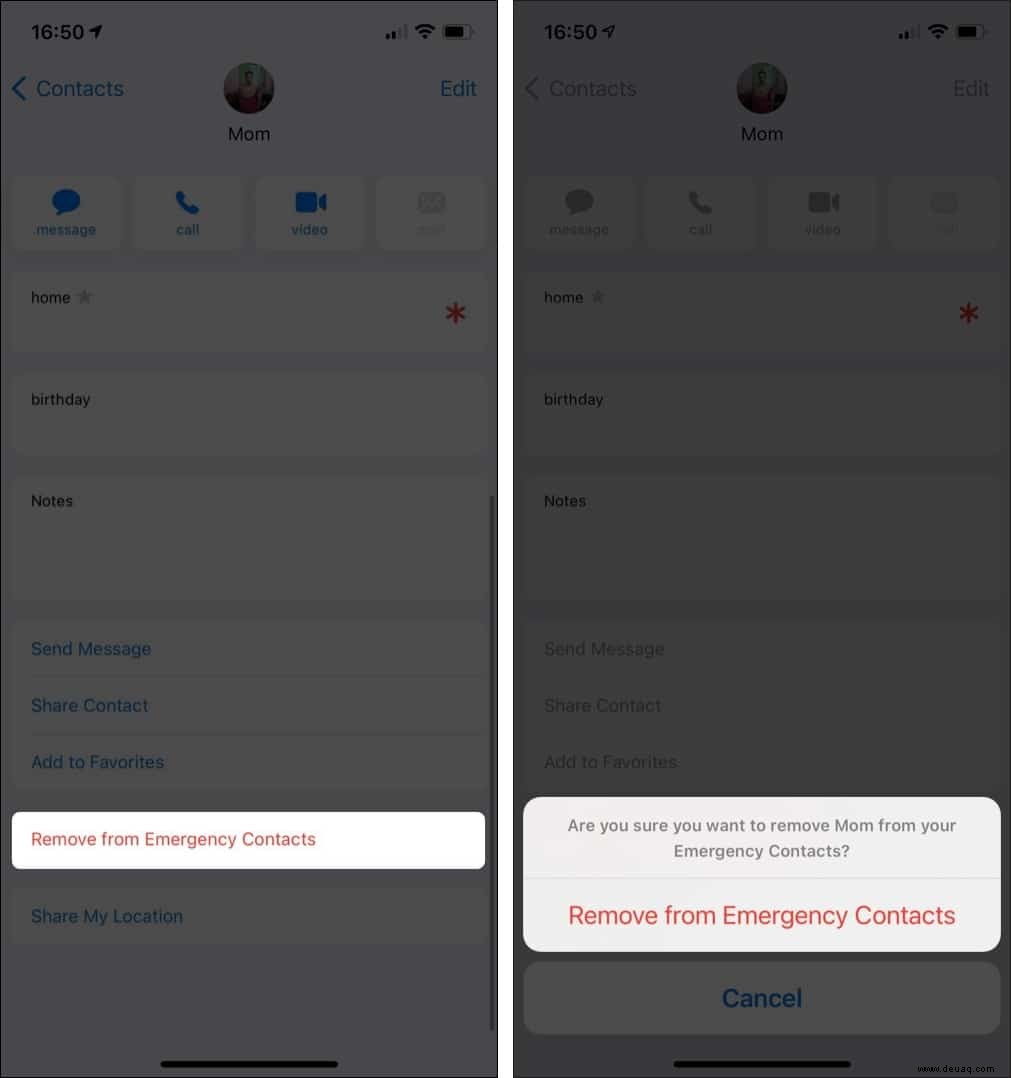
Der Kontakt wird aus den Notfallkontakten entfernt. Alternativ können Sie Notfallkontakte auch über die Health App entfernen.
- Berühren und halten Sie die Gesundheit App auf dem Startbildschirm.
- Tippen Sie dann auf Medizinische ID .
- Tippen Sie auf Bearbeiten oben rechts.
- Scrollen Sie nach oben zu Notfallkontakte .
- Tippen Sie auf Entfernen Symbol links neben dem jeweiligen Kontakt.
- Tippen Sie dann auf Löschen auf der rechten Seite.
- Tippen Sie abschließend auf Fertig oben rechts.
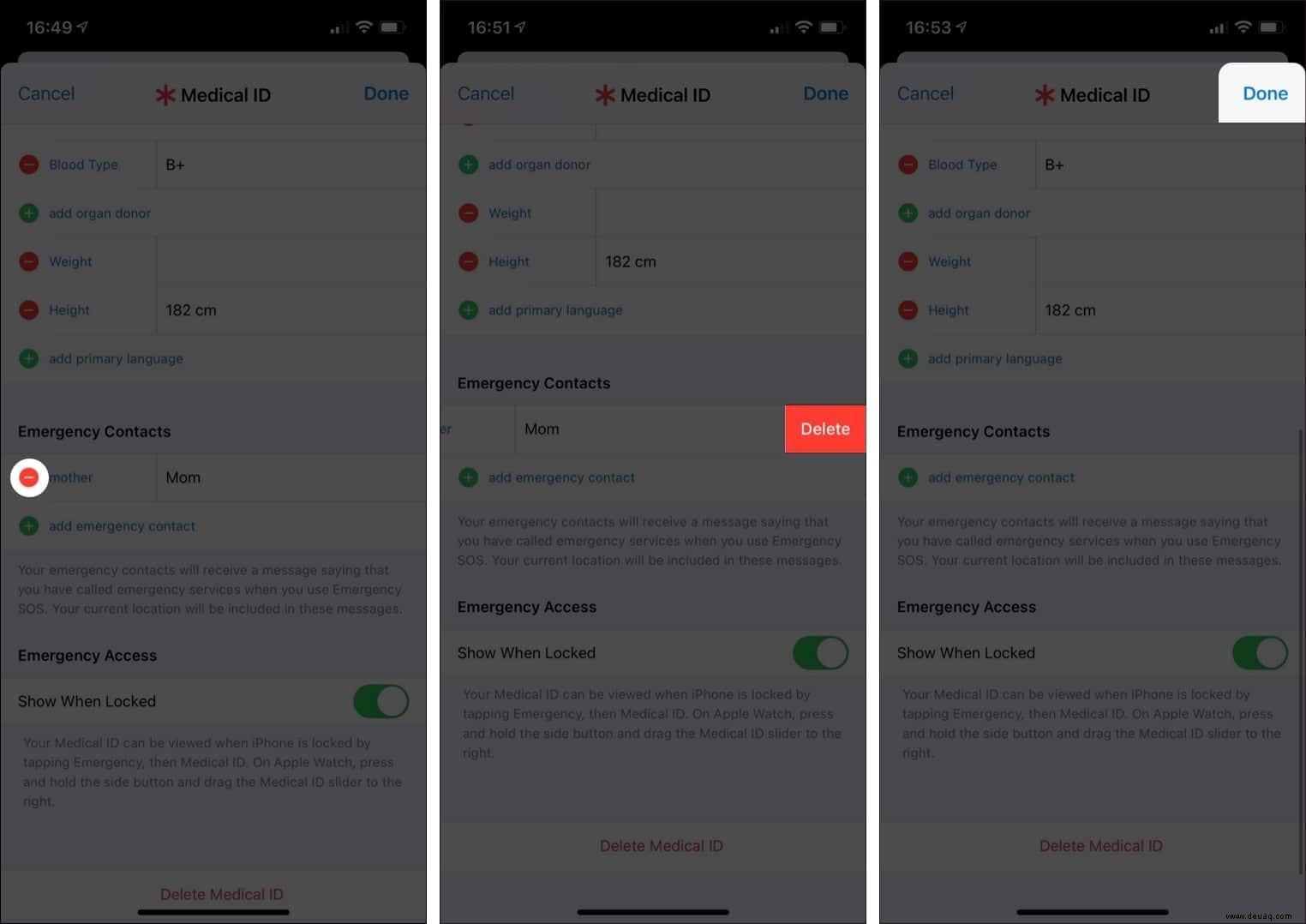
Bonus:Verwenden Sie Emergency SOS auf Ihrem iPhone und Ihrer Apple Watch
Sie können auch Emergency SOS auf Ihrem iPhone verwenden, um Notdienste in Ihrer Stadt anzurufen. Sehen Sie sich unseren Erklärer an, um zu erfahren, wie Sie Notfall-SOS auf dem iPhone verwenden. Wenn Sie eine Apple Watch besitzen, können Sie diese sogar für Notruf SOS verwenden.
Das sind also ein paar Möglichkeiten, Notfallkontakte auf Ihrem iPhone hinzuzufügen oder einzurichten. Wenn Sie Fragen haben, teilen Sie diese in den Kommentaren unten mit.
Weiterlesen:
- So richten Sie einen Notfallausweis auf dem iPhone und der Apple Watch ein
- So verwenden Sie „Nicht stören“ (DND) auf iPhone und iPad
- Die besten iPhone-Spiele aller Zeiten
- Kontakte zwischen iCloud und anderen Gruppen auf dem iPhone zusammenführen